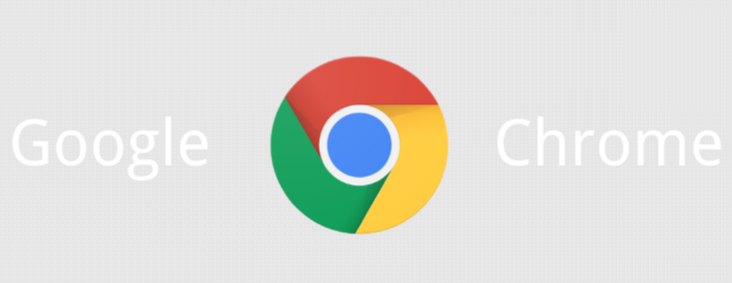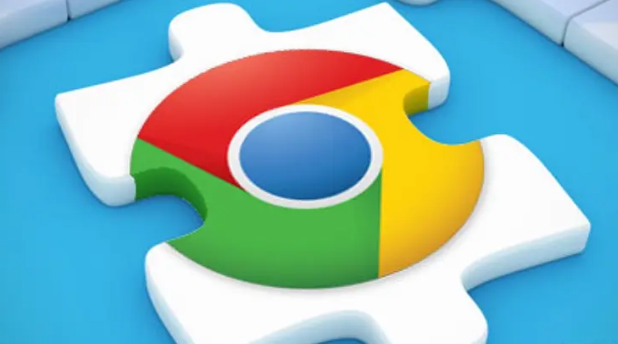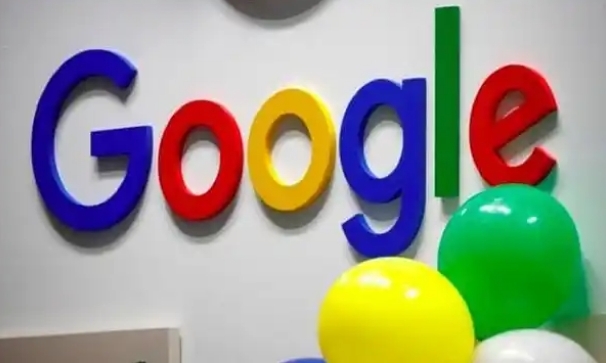打开设置界面进行基础调整。启动Chrome后点击右上角三个横线组成的菜单图标,从下拉列表中选择“设置”选项进入配置页面。滚动至底部找到并点击“高级”展开更多选项,接着进入“下载内容”分类下的子菜单。此处会显示当前默认的存储位置信息,尝试点击右侧的“更改”按钮选择新的目标文件夹。
检查系统权限是否充足。若在公共计算机或受管控的设备上操作,可能因账户等级限制无法修改关键设置。此时需要联系管理员授予必要权限,或者切换至具有完全控制权的标准用户账户重新执行上述步骤。企业环境中的策略组策略也可能强制锁定该功能,需通过域控制器调整相关规则才能解除限制。
更新浏览器到最新版本。过时的软件版本可能存在未修复的程序缺陷,导致配置界面响应异常。点击菜单栏的“帮助”区域选择“关于Google Chrome”,系统会自动检测更新并引导完成升级流程。新版程序通常能更好地兼容现代操作系统架构,修复旧版遗留的功能故障。
排查第三方软件干扰因素。部分安全防护工具或下载管理器可能会拦截浏览器的文件操作请求。暂时禁用杀毒软件、防火墙或其他同类应用,然后再次尝试修改下载路径。某些浏览器扩展程序也可能影响正常流程,可通过地址栏输入chrome://extensions/进入管理页面逐一停用来定位问题源头。
重启设备重置临时状态。长时间运行导致的进程卡顿有时会造成假死现象,完全关闭计算机后重新启动能清除内存中的残留进程。登录时使用普通模式而非无痕浏览,确保所有配置文件正确加载生效。对于持续存在的顽固性故障,可尝试创建新的用户配置文件进行测试。
通过上述步骤的组合运用,用户能够有效解决谷歌浏览器下载路径被锁定的问题。关键在于按顺序排查权限限制、版本兼容性、软件冲突等常见因素,优先实施操作简便且见效快的解决方案。